SQL Server 2008修改sa密码的方法
sqlserver获取sa密码方法
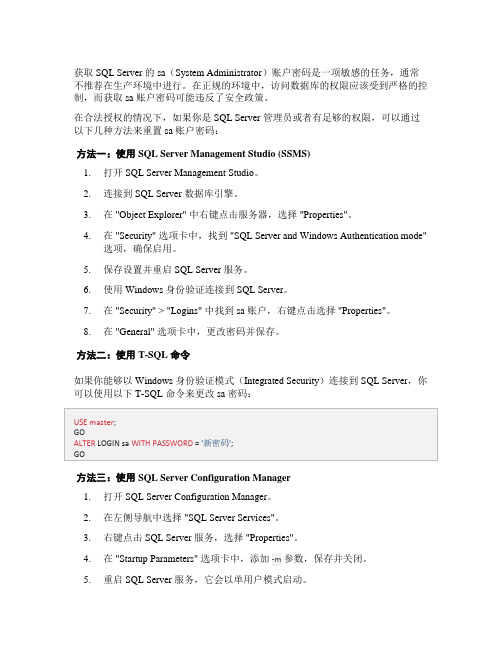
获取 SQL Server 的 sa(System Administrator)账户密码是一项敏感的任务,通常不推荐在生产环境中进行。
在正规的环境中,访问数据库的权限应该受到严格的控制,而获取 sa 账户密码可能违反了安全政策。
在合法授权的情况下,如果你是 SQL Server 管理员或者有足够的权限,可以通过以下几种方法来重置 sa 账户密码:方法一:使用 SQL Server Management Studio (SSMS)1.打开 SQL Server Management Studio。
2.连接到 SQL Server 数据库引擎。
3.在 "Object Explorer" 中右键点击服务器,选择 "Properties"。
4.在 "Security" 选项卡中,找到 "SQL Server and Windows Authentication mode"选项,确保启用。
5.保存设置并重启 SQL Server 服务。
6.使用 Windows 身份验证连接到 SQL Server。
7.在 "Security" > "Logins" 中找到 sa 账户,右键点击选择 "Properties"。
8.在 "General" 选项卡中,更改密码并保存。
方法二:使用 T-SQL 命令如果你能够以 Windows 身份验证模式(Integrated Security)连接到 SQL Server,你可以使用以下 T-SQL 命令来更改 sa 密码:方法三:使用 SQL Server Configuration Manager1.打开 SQL Server Configuration Manager。
2.在左侧导航中选择 "SQL Server Services"。
sa密码忘了如何重置

在SQL Server Management Studio 用WINDOWS连接的情况下改实列的“属性”中“安全性”选中WINDOWS及SQL验证,再重起SQL服务器后,新建查询,执行下面代码一、ALTER LOGIN sa ENABLEGOALTER LOGIN sa WITH PASSWORD = 'password'GO二、ALTER LOGIN [sa]WITH PASSWORD = N'NewPassword' --不用提供旧密码安装过程中,SQL Server 数据库引擎设置为Windows 身份验证模式或SQL Server 和Windows 身份验证模式如果在安装过程中选择“Windows 身份验证模式”,则sa 登录将被禁用。
如果稍后将身份验证模式更改为“SQL Server 和Windows 身份验证模式”,则sa 登录仍处于禁用状态。
若要启用sa 登录帐户,请使用ALTER LOGIN 语句。
安全说明:sa 帐户是一个广为人知的SQL Server 帐户,并且经常成为恶意用户的攻击目标。
除非您的应用程序需要使用sa 帐户,否则请不要启用它。
为sa 登录名使用一个强密码非常重要。
sa 登录名只能使用SQL Server 身份验证连接到服务器。
更改安全身份验证模式在SQL Server Management Studio 的对象资源管理器中,右键单击服务器,再单击“属性”。
在“安全性”页上的“服务器身份验证”下,选择新的服务器身份验证模式,再单击“确定”。
在SQL Server Management Studio 对话框中,单击“确定”以确认需要重新启动SQL Server。
从SQL Server Management Studio 重新启动SQL Server在对象资源管理器中,右键单击您的服务器,再单击“重新启动”。
如果运行有SQL Server 代理,则也必须重新启动该代理。
更改数据库SA密码
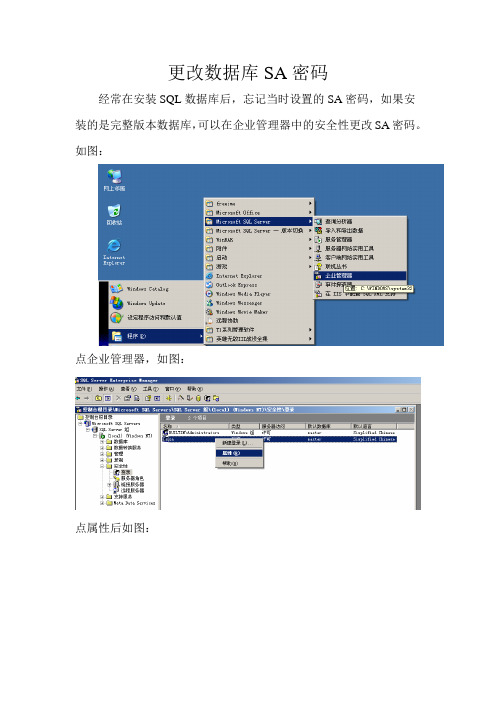
更改数据库SA密码
经常在安装SQL数据库后,忘记当时设置的SA密码,如果安装的是完整版本数据库,可以在企业管理器中的安全性更改SA密码。
如图:
点企业管理器,如图:
点属性后如图:
在上图中可以直接更改SA密码。
但是如果安装的不是完整版本数据库,安装的是MSDE2000,就无法通过企业管理器修改SA密码(MSDE没有企业管理器)。
此时只能通过语句清除密码。
如图:
点开始---运行,在运行中输入CMD,如图:
确定后如图:
在上图中录入,osql -E [enter]
1>sp_password @new=NULL,@loginame='sa' [enter]
2>go [enter]
注:[enter]是回车符,不需要手工录入。
-E,E一定要大写。
此时密码将被清空,如图:
同理,如果想将密码更改123456,只要将NULL替换成123456即可,如图:
运行后,密码会改为123456。
sqlserver获取sa密码方法
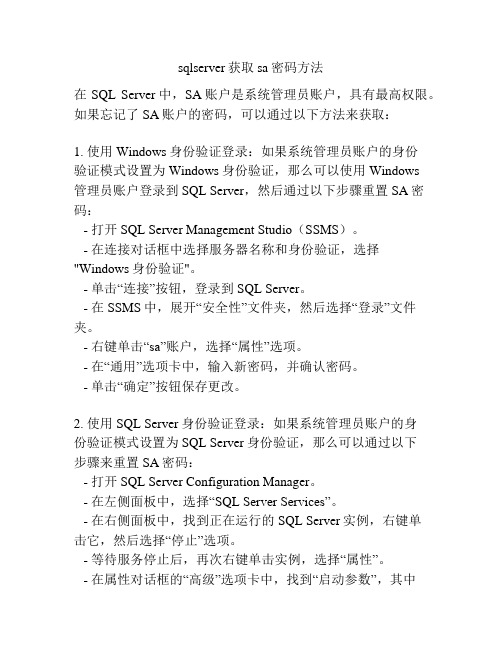
sqlserver获取sa密码方法在SQL Server中,SA账户是系统管理员账户,具有最高权限。
如果忘记了SA账户的密码,可以通过以下方法来获取:1. 使用Windows身份验证登录:如果系统管理员账户的身份验证模式设置为Windows身份验证,那么可以使用Windows管理员账户登录到SQL Server,然后通过以下步骤重置SA密码:- 打开SQL Server Management Studio(SSMS)。
- 在连接对话框中选择服务器名称和身份验证,选择"Windows身份验证"。
- 单击“连接”按钮,登录到SQL Server。
- 在SSMS中,展开“安全性”文件夹,然后选择“登录”文件夹。
- 右键单击“sa”账户,选择“属性”选项。
- 在“通用”选项卡中,输入新密码,并确认密码。
- 单击“确定”按钮保存更改。
2. 使用SQL Server身份验证登录:如果系统管理员账户的身份验证模式设置为SQL Server身份验证,那么可以通过以下步骤来重置SA密码:- 打开SQL Server Configuration Manager。
- 在左侧面板中,选择“SQL Server Services”。
- 在右侧面板中,找到正在运行的SQL Server实例,右键单击它,然后选择“停止”选项。
- 等待服务停止后,再次右键单击实例,选择“属性”。
- 在属性对话框的“高级”选项卡中,找到“启动参数”,其中包含“-m”选项。
- 删除“-m”选项,并单击“确定”按钮保存更改。
- 关闭属性对话框,右键单击实例,选择“启动”选项,重新启动SQL Server服务。
- 打开SQL Server Management Studio(SSMS)。
- 在连接对话框中选择服务器名称和身份验证,并选择"SQL Server身份验证"。
- 输入一个具有管理员权限的用户名和密码,并单击“连接”按钮。
修改SQL Server2008R2 sa管理密码
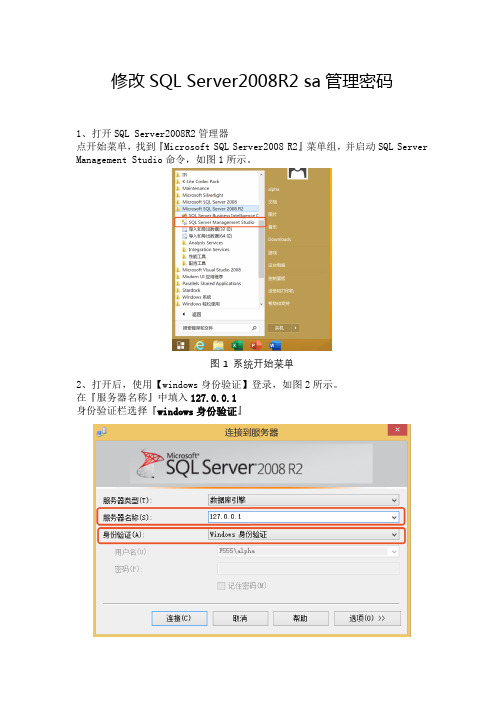
修改SQL Server2008R2 sa管理密码
1、打开SQL Server2008R2管理器
点开始菜单,找到『Microsoft SQL Server2008 R2』菜单组,并启动SQL Server Management Studio命令,如图1所示。
图1 系统开始菜单
2、打开后,使用【windows身份验证】登录,如图2所示。
在『服务器名称』中填入127.0.0.1
身份验证栏选择『windows身份验证』
图2 连接到服务器窗口
3、连接服务器后,在『对象资源管理器』中依次点击『安全性』、『登录名』,找到sa登录名,如图3所示。
图3 资源管理器图4 右击sa属性
图3 对象资源管理器
4、右击『sa』登录名,选择『属性』命令。
方法如图4所示,弹出登录属性窗口,如图5所示。
5、修改图5中的密码,然后点击『确定』后完成sa密码的修改。
图5 登录属性窗口。
SQL2008启用SA用户

今天用同学的本本做东西,发现它上面装的是sql server 2008,而我对它不是很熟悉,更无奈的是他安装时只用Windows身份验证,而我的程序需要它用SQL Server身份验证,只好在网上学习一下,正好发现了这个好教程,转来分享一下:
1、更改TCP/IP连接为启用
2、登录
,修改2个地方
a) 身份验证方式(混合模式)
图一:首先使用windows身份登录(注意,服务器名称必须填写正确)
图二:打开SQL 实例的属性
图三:选择左边的“安全性”,注意做如下选择
b) 启用sa,若将sa的密码设置为空密码,则需要2步才能实现;若不设置为空密码,可以将2步合并为一步实现,即:2个都设置完成后点击确定即可。
i. 第一步,启用Sa
更改完成后,单击确定保存
ii. 第二步,设置密码
更改完成后,单击确定保存
当然整个设置完成之后,还需要重启sql服务。
Sql server 2008忘记sa登录密码重置

1、首先确保已经在计算机的“服务”中打开了“SQL Server”和“SQL Server Browser”这两个基本服务,如下图所示
然后打开"SQL Server Management Studio",打开如下图所示的“连接到服务器”对话框
2、选择身份验证方式为“Windows身份验证”,在“运行”里输入sqlcmd,在命令提示符窗口输入EXEC sp_addsrvrolemember 'DESKTOP-K7NNNE7/wanda',
'sysadmin',然后回车。
(注:'DESKTOP-K7NNNE7/wanda'就是你的计算机名/管理员用户名)
3、如果"Windows身份验证”无法登录,请确保已经启用SQL Server远程连接(此步骤可在计算机的“开始”——“程序”中找到Microsoft SQL Server 2008 R2子菜单下的“Reporting Services配置管理器”打开并启用你的计算机名的报表服务器),
如下图所示。
-
4、然后连接,连接以后在左侧找到“安全性”——“登录名”——“sa”,双击打开就可以在里面重置“Sql Serveer验证”的密码了。
sql2008忘记sa的默认密码
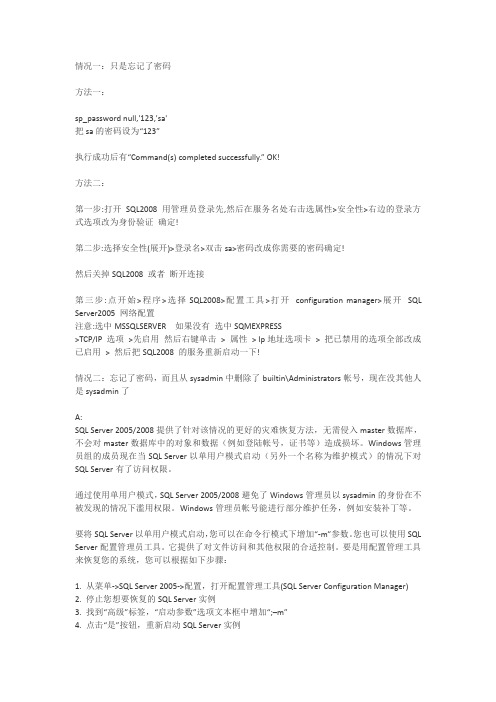
情况一:只是忘记了密码方法一:sp_password null,'123,'sa'把sa的密码设为“123”执行成功后有“Command(s)completed successfully.”OK!方法二:第一步:打开SQL2008用管理员登录先,然后在服务名处右击选属性>安全性>右边的登录方式选项改为身份验证确定!第二步:选择安全性(展开)>登录名>双击sa>密码改成你需要的密码确定!然后关掉SQL2008或者断开连接第三步:点开始>程序>选择SQL2008>配置工具>打开configuration manager>展开SQL Server2005网络配置注意:选中MSSQLSERVER如果没有选中SQMEXPRESS>TCP/IP选项>先启用然后右键单击>属性>Ip地址选项卡>把已禁用的选项全部改成已启用>然后把SQL2008的服务重新启动一下!情况二:忘记了密码,而且从sysadmin中删除了builtin\Administrators帐号,现在没其他人是sysadmin了A:SQL Server2005/2008提供了针对该情况的更好的灾难恢复方法,无需侵入master数据库,不会对master数据库中的对象和数据(例如登陆帐号,证书等)造成损坏。
Windows管理员组的成员现在当SQL Server以单用户模式启动(另外一个名称为维护模式)的情况下对SQL Server有了访问权限。
通过使用单用户模式,SQL Server2005/2008避免了Windows管理员以sysadmin的身份在不被发现的情况下滥用权限。
Windows管理员帐号能进行部分维护任务,例如安装补丁等。
要将SQL Server以单用户模式启动,您可以在命令行模式下增加“-m”参数。
您也可以使用SQL Server配置管理员工具。
SQL Server数据库sa用户密码相关问题解决方法
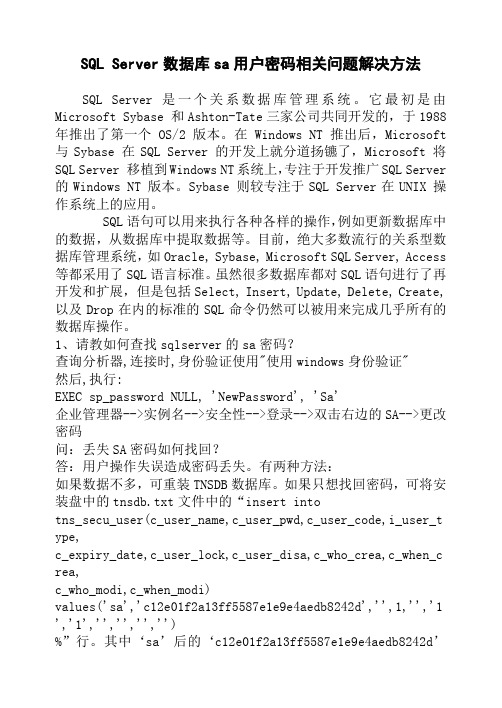
SQL Server数据库sa用户密码相关问题解决方法SQL Server 是一个关系数据库管理系统。
它最初是由Microsoft Sybase 和Ashton-Tate三家公司共同开发的,于1988 年推出了第一个OS/2 版本。
在Windows NT 推出后,Microsoft 与Sybase 在SQL Server 的开发上就分道扬镳了,Microsoft 将SQL Server 移植到Windows NT系统上,专注于开发推广SQL Server 的Windows NT 版本。
Sybase 则较专注于SQL Server在UNIX 操作系统上的应用。
SQL语句可以用来执行各种各样的操作,例如更新数据库中的数据,从数据库中提取数据等。
目前,绝大多数流行的关系型数据库管理系统,如Oracle, Sybase, Microsoft SQL Server, Access 等都采用了SQL语言标准。
虽然很多数据库都对SQL语句进行了再开发和扩展,但是包括Select, Insert, Update, Delete, Create,以及Drop在内的标准的SQL命令仍然可以被用来完成几乎所有的数据库操作。
1、请教如何查找sqlserver的sa密码?查询分析器,连接时,身份验证使用"使用windows身份验证"然后,执行:EXEC sp_password NULL, 'NewPassword', 'Sa'企业管理器-->实例名-->安全性-->登录-->双击右边的SA-->更改密码问:丢失SA密码如何找回?答:用户操作失误造成密码丢失。
有两种方法:如果数据不多,可重装TNSDB数据库。
如果只想找回密码,可将安装盘中的tnsdb.txt文件中的“insert intotns_secu_user(c_user_name,c_user_pwd,c_user_code,i_user_t ype,c_expiry_date,c_user_lock,c_user_disa,c_who_crea,c_when_c rea,c_who_modi,c_when_modi)values('sa','c12e01f2a13ff5587e1e9e4aedb8242d','',1,'','1 ','1','','','','')%”行。
SA口令 清除与建立
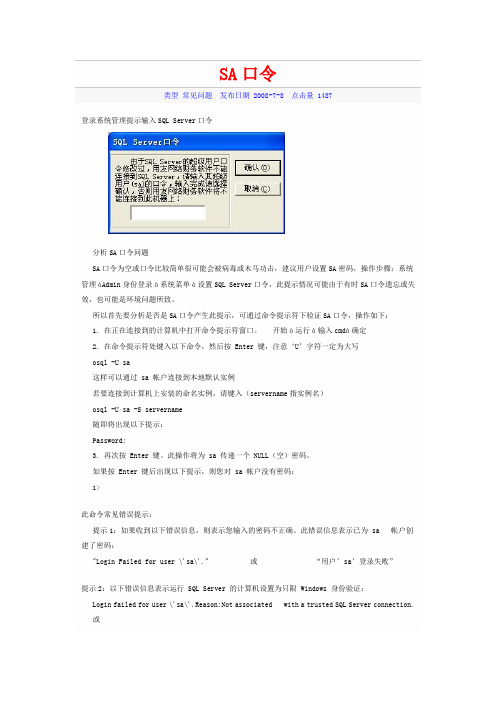
SA口令类型常见问题发布日期 2008-7-8 点击量 1487登录系统管理提示输入SQL Server口令分析SA口令问题SA口令为空或口令比较简单很可能会被病毒或木马功击,建议用户设置SA密码,操作步骤:系统管理àAdmin身份登录à系统菜单à设置SQL Server口令,此提示情况可能由于有时SA口令遗忘或失效,也可能是环境问题所致。
所以首先要分析是否是SA口令产生此提示,可通过命令提示符下验证SA口令,操作如下:1. 在正在连接到的计算机中打开命令提示符窗口。
开始à运行à输入cmdà确定2. 在命令提示符处键入以下命令,然后按 Enter 键,注意‘U’字符一定为大写osql -U sa这样可以通过 sa 帐户连接到本地默认实例若要连接到计算机上安装的命名实例,请键入(servername指实例名)osql -U sa -S servername随即将出现以下提示:Password:3. 再次按 Enter 键。
此操作将为 sa 传递一个 NULL(空)密码。
如果按 Enter 键后出现以下提示,则您对 sa 帐户没有密码:1>此命令常见错误提示:提示1:如果收到以下错误信息,则表示您输入的密码不正确。
此错误信息表示已为 sa 帐户创建了密码:"Login Failed for user \'sa\'." 或“用户’sa’登录失败”提示2:以下错误信息表示运行 SQL Server 的计算机设置为只限 Windows 身份验证:Login failed for user \'sa\'.Reason:Not associated with a trusted SQL Server connection.或用户’sa’登录失败。
原因:未与信任SQL Server 连接相关联提示3:如果您收到以下错误信息,则表示 SQL Server 可能未运行,或者您可能为安装的 SQL Server 的命名实例提供了错误名称:[Shared Memory]SQL Server does not exist or access denied.[Shared Memory]ConnectionOpen (Connect()).或[Shared Memory]SQL Server 不存在或防问被拒[Shared Memory] ConnectionOpen (Connect()).解决SA口令问题各种情况有:情况1:数据库安装或由于某些原因SQL的身份验证模式为windows身份验证模式,而用友通系统必须要求是混合模式,若SQLServer用户解决方法见[安装数据库]页,但MSDE用户因没有企业管理器等工具,可通过修改注册表键值方式解决,步骤如下:1.先停止 MSSQLSERVER 以及其他相关服务(如 SQLSERVERAgent)。
SQL身份验证模式和Sa密码

一、修改msde身份验证模式和系统管理员Sa的登录密码要从Windows账户身份验证模式切换到SQL的身份验证模式,请按以下步骤操作:1. 先停止MSSQLSERVER 以及所有其他相关服务(如SQLSERVERAgent)。
2. 打开注册表编辑器。
3. 找到以下两个子项之一(取决于MSDE 是作为默认MSDE 实例安装的还是作为命名实例安装的):HKEY_LOCAL_MACHINE\\Software\\Microsoft\\MSSqlserver\\MSSqlServer- 或者-HKEY_LOCAL_MACHINE\\Software\\Microsoft\\Microsoft SQL Server\\<Instance Name>\\MSSQLServer\\4. 在右窗格中,双击LoginMode 子项。
5. 在DWORD 编辑器对话框中,将此子项的值设置为2。
确保选择了Hex 选项,然后单击确定。
(默认情况下,Windows LoginMode 注册表子项的值设置为1。
如果启用SQL 的身份验证模式,则此值为2。
)6. 重新启动MSSQLSERVER 和SQLSERVERAgent 服务以使更改生效。
至此,SQL验证模式切换完毕。
7.在运行菜单执行CMD 命令先进入命令行模式8.进入MSDE安装目录C:\\Program Files\\Microsoft SQL Server\\80\\Tools\\Binn目录9.执行命令osql -U sa -Q "sp_password NULL, \'password\', \'sa\'"(其中password 改为你要设置的密码,输入时注意单引号和双引号的格式)10、之后会提示输入默认口令,直接按回车即可。
密码修改成功。
修改了口令后不影响使用。
如果要改密码步骤同上。
此方法也可使用与命令行修改SQL2000企业版和专业版的sa口令。
SQL-Server-2008的安全设置技巧方法详解(转)

Sqlserver 2008数据库安全设置方法目录一、服务器身份验证 (1)1. ....................................................................................................... 验证登录模式 (1)二、SQL Server服务的运行身份 (1)1. ................................................................................................................... 用户身份验 (1)三、s a密码的安全性 (1)1.修改sa的用户名 (1)四、端口相关冋题 (2)1. 修改端口号 (2)2. 卸载SQL的不安全组件 (2)3. 权限设置 (2)五、数据库安全策略 (3)1. 使用安全的密码策略 (3)2. 使用安全的帐号策略 (3)3. 加强数据库日志的记录 (3)4. 管理扩展存储过程 ........................................5 •使用协议加密 (4)6. 不要让人随便探测到你的TCP/IP端口 (4)7. 修改TCP/IP使用的端口 (5)8. 拒绝来自1434端口的探测 (5)9. 对网络连接进行IP限制 (5)数据库安全设置方法一、服务器身份验证MSSQL Server 2008的身份验证模式有两种:一种是Windows身份验证模式,另一种是SQL Server和Windows身份验证模式(即混合模式)。
对大多数数据库服务器来说,有SQL Server 身份验证就足够了,只可惜目前的服务器身份验证模式里没有这个选项,所以我们只能选择同时带有SQL Server和Windows身份验证的模式(混合模式)。
但这样就带来了两个问题:1混合模式里包含了Windows身份验证这个我们所不需要的模式,即设置上的冗余性。
SQL 2008 sa 空密码设置

今天用同学的本本做东西,发现它上面装的是sql server 2008,而我对它不是很熟悉,更无奈的是他安装时只用Windows身份验证,而我的程序需要它用SQL Server身份验证,只好在网上学习一下,正好发现了这个好教程,转来分享一下:
1、更改TCP/IP连接为启用
2、登录
,修改2个地方
a) 身份验证方式(混合模式)
图一:首先使用windows身份登录(注意,服务器名称必须填写正确)
图二:打开SQL 实例的属性
图三:选择左边的“安全性”,注意做如下选择
b) 启用sa,若将sa的密码设置为空密码,则需要2步才能实现;若不设置为空密码,可以将2步合并为一步实现,即:2个都设置完成后点击确定即可。
i. 第一步,启用Sa
更改完成后,单击确定保存
ii. 第二步,设置密码
更改完成后,单击确定保存
程序---2008R2 -----配置文件----sql server 配置管理器-- 网络配置--- 协议里边的Namepipes 和Tcpip 都选择启用就可以选择sa启动了(王德盛工程师)
当然整个设置完成之后,还需要重启sql服务。
sqlserver的sa密码设置规则
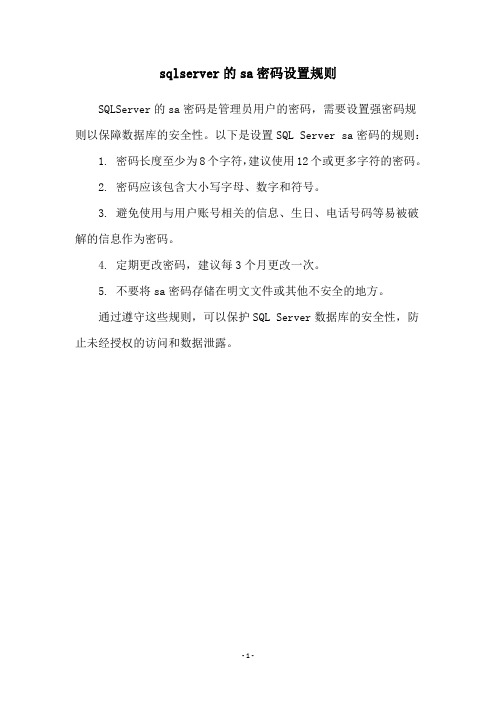
sqlserver的sa密码设置规则
SQLServer的sa密码是管理员用户的密码,需要设置强密码规则以保障数据库的安全性。
以下是设置SQL Server sa密码的规则:
1. 密码长度至少为8个字符,建议使用12个或更多字符的密码。
2. 密码应该包含大小写字母、数字和符号。
3. 避免使用与用户账号相关的信息、生日、电话号码等易被破解的信息作为密码。
4. 定期更改密码,建议每3个月更改一次。
5. 不要将sa密码存储在明文文件或其他不安全的地方。
通过遵守这些规则,可以保护SQL Server数据库的安全性,防止未经授权的访问和数据泄露。
- 1 -。
SQLserver如何修改登录名和密码

SQLserver如何修改登录名和密码
No :1 启动SQL Server Management Studio,⽤windows登录进⼊;
No :2 在左侧对象资源处理器中找到根节点,也就是你安装sqlserver时注册的服务器名称.然后点击⿏标右键,选择属性.
No :3 在弹出的服务器属性对话框左侧找到安全性,在服务器⾝份验证处选择"sql server 和 windows ⾝份验证模式"
,点确定返回主界⾯.
No : 4 在左侧对象资源处理器中找到"安全性"节点,展开并找到"登录名"⼦节点.在其中找到sa,并右击⿏标,选择属性.
No :5 在弹出的"登录属性"对话框中,找到"常规"页下的"密码"和"确认密码"处,填⼊sa的密码.然后确定返回.
No : 6 关闭并重新打开SQL Server Management Studio,在登录框的⾝份验证处选择"sql server 验证",输⼊登录名sa以及你刚设定的密码即可登录.。
安装SQLServer时提示SA使用强密码的解决方法
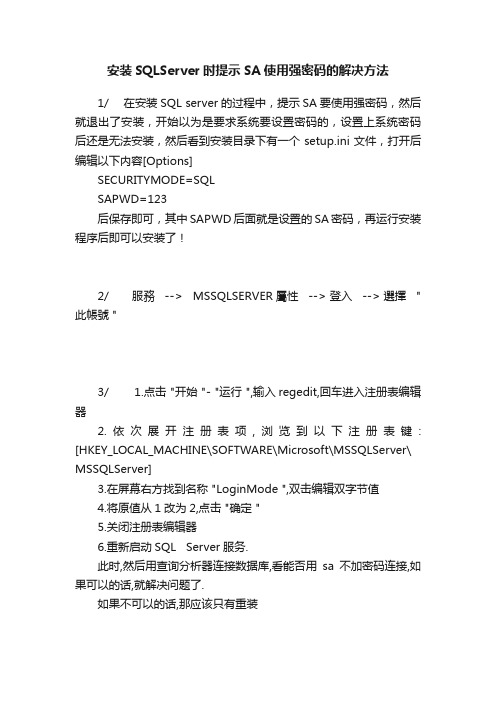
安装SQLServer时提示SA使用强密码的解决方法
1/ 在安装SQL server的过程中,提示SA要使用强密码,然后就退出了安装,开始以为是要求系统要设置密码的,设置上系统密码后还是无法安装,然后看到安装目录下有一个setup.ini文件,打开后编辑以下内容[Options]
SECURITYMODE=SQL
SAPWD=123
后保存即可,其中SAPWD后面就是设置的SA密码,再运行安装程序后即可以安装了!
2/ 服務 --> MSSQLSERVER屬性 --> 登入 --> 選擇 "此帳號 "
3/ 1.点击 "开始 "- "运行 ",输入regedit,回车进入注册表编辑器
2.依次展开注册表项,浏览到以下注册表键: [HKEY_LOCAL_MACHINE\SOFTWARE\Microsoft\MSSQLServer\ MSSQLServer]
3.在屏幕右方找到名称 "LoginMode ",双击编辑双字节值
4.将原值从1改为2,点击 "确定 "
5.关闭注册表编辑器
6.重新启动SQL Server服务.
此时,然后用查询分析器连接数据库,看能否用sa不加密码连接,如果可以的话,就解决问题了.
如果不可以的话,那应该只有重装。
SQL_Server_2008修改sa密码的方法

SQL_Server_2008修改sa密码的方法
1、先用Window身份验证方式登陆进去,选择数据库实例,右键选择属性——安全性:把服务器身份验证选项从“Window身份验证模式”改为“SQLServer和Window身份验证模式”。
点击确定,关闭当前对象资源管理器。
2、重新用Window验证方式登陆,在左边的树结构中选择“数据库”下面的“安全性”选项——登录名——sa,右键属性——在“SQLServer身份验证”中输入要设置的sa密码。
3、重新启动SQLServer服务。
记着,是重启服务,不是关掉sqlserver2008然后再打开。
具体方法是在数据库实例上点右键,选择“重新启动”项即可。
最后关闭sql server2008,启动后用sa登陆。
如果忘记了sa的登录密码,可以先用windows身份认证登录进去,然后新建查询,输入命令:
EXECUTE sp_password NULL,'输入新密码','sa'
设置sa新的密码,然后就可以用sa用户名进行SQL Server登录了。
另外,在获得管理员权限的情况下,可以用命令行添加SQL用户
先建立一个c: est.qry文件,内容如下:
exec master.dbo.sp_addlogin test,123
EXEC sp_addsrvrolemember test, sysadmin
然后在DOS下执行:cmd.exe /c isql -E /U alma /P /i c: est.qry。
SQLServer中使用sp_password重置SA密码实例

SQLServer中使⽤sp_password重置SA密码实例SQL2000的SA密码不能更改的解决⽅法,在更改sa的密码出现下⾯的错误:复制代码代码如下:Error 21776: [SQL-DMO] The name ‘dbo' was not found in the Users collection. If the name is a qualified name, use [] to separate various parts of the name, and try again.解决⽅法:⽤SQl带的查询管理器连接到sql上,执⾏:复制代码代码如下:EXEC sp_password NULL, ‘XXXXXX', ‘sa'关于Sp_password具体信息如下:sp_password添加或更改 Microsoft? SQL Server? 登录的密码。
语法sp_password [ ][ @old = ] ‘old_password' , ]{ [ @new =] ‘new_password' }[ , ][ @loginame = ] ‘login' ]参数[@old =] ‘old_password'是旧密码。
old_password 为 sysname 类型,其默认值为 NULL。
[@new =] ‘new_password'是新密码。
new_password 为 sysname 类型,⽆默认值。
如果没有使⽤命名参数,就必须指定 old_password。
[@loginame =] ‘login'是受密码更改影响的登录名。
login 为 sysname 类型,其默认值为 NULL。
login 必须已经存在,并且只能由 sysadmin 固定服务器⾓⾊的成员指定。
返回代码值0(成功)或 1(失败)注释SQL Server 密码可包含 1 到 128 个字符,其中可包括任何字母、符号和数字。
